Разработка баз данных
1. Представление информации в БД в виде таблиц,
форм, запросов, отчетов
информация запрос интерфейс сеть
База данных представляет собой набор сведений,
относящихся к определенному предмету или служащих определенной цели, такой, как
например, отслеживание заказов клиентов или обработка коллекции музыкальных
записей. База данных может не храниться на компьютере пользователя совсем, или
же на компьютере могут храниться только части базы данных. В этих случаях
имеется возможность отслеживать данные из различных источников, которые
необходимо скоординировать и организовать.
Например, предположим, что номера телефонов
поставщиков хранятся в различных местах: в файле, содержащем номера телефонов
поставщиков, в папках сведений о продуктах в картотеке и в электронной таблице,
содержащей сведений о заказах. Если телефон поставщика изменится, вам придется
обновлять данные три раза во всех трех местах. В хорошо организованной базе
данных Access номер телефона сохраняется только один раз, поэтому обновлять
сведения придется тоже только один раз. В результате при обновлении номера
телефона поставщика этот номер будет автоматически обновлен везде, где он
используется в базе данных.
Можно использовать Access для управления всеми
данными в одном файле. В файле базы данных Access можно использовать следующие
элементы:
· таблицы для сохранения данных;
Данные сохраняются один раз в одной таблице, но просматриваются из различных
расположений. При изменении данных они автоматически обновляются везде, где
появляются.
· запросы для поиска и извлечения
только необходимых данных; Данные извлекаются при помощи запроса
· формы для просмотра, добавления и
изменения данных в таблицах; Просмотр и ввод данных выполняется с помощью
формы.
· отчеты для анализа и печати данных в
определенном формате. Отображение и печать данных осуществляется с помощью
отчета.
Все эти элементы - таблицы, запросы, формы и
отчеты - являются объектами базы данных.
Некоторые базы данных Access содержат ссылки на
таблицы, которые хранятся в других базах данных. Например, может быть одна база
данных Access, содержащая только таблицы, и другая база данных Access,
содержащая ссылки на эти таблицы, а также запросы, формы и отчеты, которые
основываются на таблицах, на которые указывают ссылки. В большинстве случаев не
имеет значения, является ли таблица таблицей, на которую указывает ссылка, или
же эта таблица фактически хранится в базе данных.
. Таблицы и связи
Для хранения данных создается одна таблица для
каждого типа отслеживаемой информации. Типы информации могут включать сведения
о клиентах, продукты и другие подробности. Чтобы собрать данные из нескольких
таблиц в одном запросе, форме или отчете, необходимо задать связи между
таблицами.
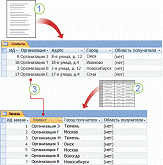
Рис. 1. Таблицы и связи
1. Сведения о клиентах, которые содержались в
списке рассылки, теперь находятся в таблице «Клиенты».
. Сведения о заказах, которые содержались в
электронной таблице, теперь находятся в таблице «Заказы».
. Уникальный код в поле «ИД клиента» позволяет
отличить одну запись в таблице от других. Добавляя поле с уникальным кодом из
одной таблицы в другую, и задавая связи между двумя полями, в Access можно
сопоставлять связанные записи из обеих таблиц и выводить их в форму, отчет или
запрос.
. Запросы
Запрос помогает находить и извлекать данные,
удовлетворяющие заданным условиям, включая данные из нескольких таблиц. Запрос
можно также использовать для обновления или удаления нескольких записей
одновременно и для выполнения предписанных или пользовательских расчетов на
основе данных.
Рис. 2. Запросы
1. Таблица «Клиенты» содержит данные о клиентах.
. Таблица «Заказы» содержит данные о заказах
клиентов.
. Этот запрос извлекает данные об ИД заказа и
дате отгрузки из таблицы «Заказы» и данные о названии организации и городе из
таблицы «Клиенты». Запрос возвращает только заказы, которые были отгружены в
апреле и были сделаны клиентами из Москвы.
. Формы
Форма используется для облегчения просмотра,
ввода и изменения данных по одной строке за раз. С помощью форм можно также
выполнять другие действия, такие как отправка данных в другое приложение.
Обычно формы содержат элементы управления, которые связаны с базовыми полями в
таблицах. Когда пользователь открывает форму, Access извлекает данные из одной
или нескольких таблиц, затем данные отображаются в представлении, выбранном при
создании формы. Можно создать форму, используя одну из команд группы Форма на
ленте или мастер форм, а также можно создать форму самостоятельно в
«Конструкторе форм».
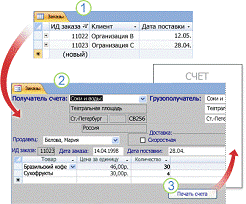
Рис. 3. Формы
1. В таблице одновременно отображаются многие
записи, но может потребоваться воспользоваться прокруткой по горизонтали, чтобы
увидеть все данные в одной записи. Кроме того, при просмотре таблицы нельзя
обновлять данные из нескольких таблиц одновременно.
. В форме внимание сосредоточено на одной
записи, также могут отображаться поля из нескольких таблиц. Кроме того, форма
позволяет отображать рисунки и другие объекты.
. Форма может содержать кнопку, нажатием которой
можно распечатать отчет, открыть другие объекты или каким-либо другим образом
автоматизировать выполнение задач.
. Отчеты
Отчет можно использовать, чтобы быстро
проанализировать данные или представить их определенным образом на печати или в
других форматах. Например, можно отправить коллеге по работе отчет, в котором
данные будут сгруппированы определенным образом и подсчитаны итоговые значения.
Или можно создать отчет с адресными данными, отформатированными для печати
почтовых наклеек.
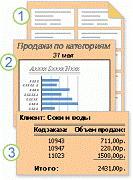
Рис. 4 .Отчёты
. Отчет используется для создания почтовых
наклеек.
. Отчет используется для отображения итогов в
диаграмме.
. Отчет используется для отображения
подсчитанных итогов.
. Назначение и применение электронной почты глобальной
сети
Электронная почта - средство обмена информацией,
подготовленной в электронном виде, между людьми, имеющими доступ к компьютерной
сети.
Почтовый сервер
- программа, пересылающая сообщения из почтовых ящиков на другие серверы или на
компьютер пользователя по запросу его почтового клиента.
На почтовом сервере создают почтовые ящики для
пользователей с определенным именем и паролем для доступа. Клиентскую часть
сервиса представляет почтовый клиент.
Почтовый клиент
(мейлер) - программа, помогающая составлять и посылать электронные сообщения,
получать и отображать письма на компьютере пользователя.
Работа с почтой может проводиться в режиме
off-line. Это означает, что для получения и отправки почты в назначенный час вы
устанавливаете соединение с провайдером. Затем вы даете команду вашему
почтовому клиенту, по которой он подключается к вашему почтовому серверу,
отсылает подготовленные письма и забирает на локальный компьютер сообщения,
пришедшие за истекший период на ваш почтовый ящик. Писать письма и читать полученные
с сервера сообщения вы можете в автономном режиме, то есть, без подключения к
Интернету.
Подобно географическому адресу, используемому
для доставки бумажных писем, в пространстве электронной почты есть электронный
адрес или адрес электронной почты. Он состоит из двух частей, разделяемых
знаком @ (произносится как коммерческое at (эт) или просто at (эт), в русском
языке для этого символа есть сленговое название "собачка"). Слева от
@ указывается имя пользователя, которое соответствует названию почтового ящика,
зарегистрированного для пользователя на почтовом сервере, а справа - доменное
имя компьютера, на котором установлен почтовый сервер. В качестве примера
рассмотрим адрес ivanov@ulstu.ru. Как правило, в качестве имени пользователя
чаще всего используется фамилия человека или комбинация имени и фамилии, хотя
по согласованию с системным администратором вы можете использовать любое
название для своего почтового ящика. В нашем примере - это адрес электронной
почты личности по фамилии Иванов (ivanov) на почтовом сервере Ульяновского
государственного технического университета.
Конверт электронного письма несколько отличается
от бумажного конверта. Необходимо заполнить следующие поля.
В поле Кому: (To:) указывается адрес электронной
почты адресата. Важной отличительной особенностью электронной почты является
возможность отправить одно и то же письмо сразу нескольким адресатам. Для этого
достаточно написать через разделитель (чаще всего это точка с запятой) в
адресном поле Кому: несколько адресов. Дополнительные адреса можно также
указывать в поле Копия: (Cc:). Однако следует помнить, что дополнительные
адреса в качестве служебной информации будут путешествовать вместе с письмом и
при просмотре письма почтовом клиентом вашего адресата отобразятся в специальном
информационном поле. Для того чтобы адресаты не догадались, кому еще вы
отправили письмо, дополнительные адреса следует указывать в поле Слепая копия:
(Bcc:). Принципиальным отличием от бумажной почты является наличие поля Тема:
(Subject), в котором принято в рамках нескольких слов указывать суть текста
отправляемого сообщения.
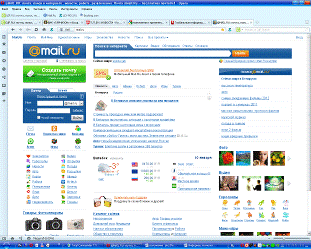
Рис. 1. Интерфейс браузера mail.ru
Обратный адрес указывать не нужно. Это делает
автоматически почтовый клиент, используя информацию, вводимую вами при
настройке почтового клиента. Например, вместе с письмом будет отправлен
почтовый адрес, с которого было послано сообщение.
Можно отправить по электронной почте не только
текст, но и вложить в сообщение любой файл. Современные почтовые клиенты имеют
встроенные средства кодирования вложенных файлов или вложений. Как правило,
существует возможность выбрать один из вариантов кодирования в настройках
почтового клиента. Далее, для вложения файла в письмо нужно использовать
специальную команду типа Вставка/ Вложение файла. Установленный по умолчанию
кодировщик преобразует вложенный двоичный файл, и он без потерь дойдет до
вашего адресата. Получив письмо с вложением, почтовый клиент по наличию
сопроводительной служебной информации автоматически определит способ
кодирования вложенного файла. Далее можно извлечь вложение из письма (при этом
оно будет декодировано) и сохранить в исходном виде на локальном диске.
С почтой можно работать и в пространстве
всемирной паутины. Существует большое количество серверов, которые предлагают
завести бесплатный почтовый ящик и позволяют работать с почтой, используя не
почтовый клиент, а программу-браузер (#"787608.files/image006.gif">
Ознакомимся с главным меню программы Компас на
примере документа Чертеж (Файл-Создать-Чертеж). Откроется главное окно системы,
в котором отображаются следующие элементы:
) Главное меню
) Панели инструментов (Стандартная, Вид, Текущее
состояние)
) Компактная панель
) Строка сообщений
) Панель свойств
) Окно документа
) Шаблон чертежа формата А4 в окне документа
) Главное меню (2d, 3d) содержит в себе основные
меню программы. С его помощью можно создать новый файл, сохранить, отправить
его на печать, настроить интерфейс, создать и отредактировать чертеж,
подключить библиотеки и многое другое.

2) Панель Стандартная - также расположена в
верхней части экрана. Здесь продублированы наиболее часто используемые команды:
Создать документ, Открыть, Сохранить, Отправить на печать.

) Панель Вид - содержит команды для управления
изображением. Можно менять масштаб, приближать, удалять чертеж.

) Панель Текущее состояние - здесь расположены
кнопки для управления курсором, его координаты. Также здесь можно
установить/запретить привязки курсора, включить/выключить сетку (как в
AutoCAD), режим ортогонального черчения.

) Панель Компактная (2d, 3d) - самая популярная
панель у пользователя Компаса. Здесь есть все, что нужно для создания и
редактирования чертежа: геометрические фигуры, размеры, обозначения. Панель
Компактная состоит из панели переключения и инструментальных панелей. На
рисунке активизирована инструментальная панель Геометрия (точки, линии,
окружности).

6) Панель Свойств - первоначально ее на экране
нет, она появляется при создании какого-либо элемента чертежа и служит для
управления процессом создания этого элемента. Например, при создании отрезка,
как показано на рисунке, можно задать координаты двух его точек, угол, длину,
стиль линии.

Кстати, здесь и далее вы можете увидеть на
рисунках маленькие черные треугольнички. Они означают, что кроме отображаемой
на экране есть еще другие похожие команды. Мы в дальнейшем будем описывать не
все команды, а только те, которые видны на экране сразу (они основные). С
остальными постарайтесь разобраться сами.
Литература
1. Сергеева
И.И., Музалевская А. А., Тарасова Н. В. Информатика. - М., Издательский дом
«Форум» - ИНФРА-М, 2007
2. Информационные
технологии. Практикум. Под редакцией Койпыша С.К. - Минск, «Вышэйшая школа».
2005
3. Михеева Е.В.
Практикум по информационным технологиям в профессиональной деятельности.- М.
Academia.
2005.
4. А.А. Ляшков,
Ф.Н. Притыкин, Л.М. Леонова, С.М. Стриго. Компьютерная графика. Практикум. -
Омск. 2007.